Canva AI 影片產生器綜合評測
整個互聯網見證了人工智慧技術的崛起和迭代。起初,人工智慧只能回答一些簡單的文本問題,逐漸發展到能夠進行自主創作。我們只需輸入需求,就能獲得精美的圖片、音訊甚至影片。人工智慧工具的推廣大大提升了內容創作者的工作效率。市面上眾多應用程式支援人工智慧影片生成,這著實讓大家驚喜不已。作為音視頻處理行業的領導企業,Canva 在這方面自然不會落後。其網站上已經提供了功能齊全的視訊產生器。本文,我們將詳細介紹 Canva AI 影片產生器評論。我們將以自己的經驗為例,幫助您評估它是否值得使用。
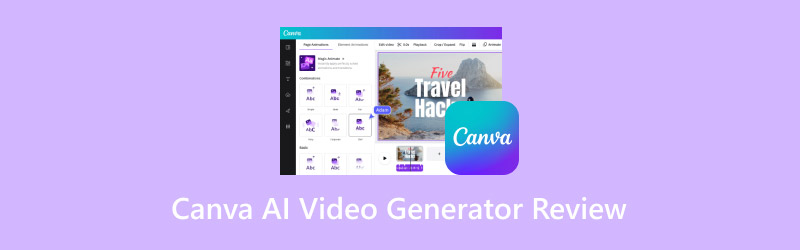
頁面內容
第一部分:什麼是 Canva AI 影片產生器
在開始使用之前,我們需要了解 Canva AI 影片產生器的概念,以便建立知識基礎。如果您也需要定期編輯圖像和視頻,那麼您一定聽說過 Canva 平台。它擁有豐富的多媒體檔案編輯工具,而 AI 視訊生成器是其今年的旗艦產品。它使用人工智慧技術分析用戶輸入的描述和其他材料,並據此產生影片。用戶無需具備任何高階知識。我們可以將其理解為文字轉影片的轉換器。如果用戶對影片的某些細節不太滿意,可以使用其自備的一些編輯功能進行修改。借助這類工具,將腦海中的靈感轉化為栩栩如生的影像將不再是夢想。
第二部分:Canva AI 影片產生器的主要功能
現在,我們對 Canva AI 文字轉影片產生器的用途有了大致的了解。然而,這個概念仍然比較籠統和模糊。接下來,我們需要詳細了解它的主要功能,以便更具體地了解它可以在哪些情況下使用以及可以實現哪些功能。
• 使用AI技術將文字轉換為影片。
它的核心功能是將文字片段產生 AI 影片。你需要用一段文字粗略地描述你的想法,例如背景圖片、人物、劇情等等,然後將這段文字提交給 Canva。它會自動運行並產生影片。你提供的描述越詳細,產生的影片就越符合你的需求。
• 讓您為產生的影片選擇 AI 頭像。
如果你想在影片中露面做出一些解釋,但又不想向觀眾暴露你的真實面貌,你可以從它提供的 AI 說話頭像中選擇一個你最喜歡的頭像。
• 以 40 多種語言呈現您的腳本。
如果你想讓影片中的AI角色朗讀一段文字,你可以從它提供的40種語言中選擇你需要的聲音,也可以選擇直接上傳你喜歡的聲音或音訊。
• 使用媒體庫編輯和增強您產生的影片。
如果您對生成的影片中的某些細節不太滿意,可以使用它自帶的一些基本編輯工具進行修改。它還有一個龐大的素材庫,您可以從中選擇自己喜歡的濾鏡、模板、貼紙和圖形,從而使您的影片更加逼真、栩栩如生。
三、Canva AI 視訊產生器的優缺點
優點
• 功能非常齊全
Canva AI 影片產生器幾乎涵蓋了製作 AI 影片所需的一些基本功能。它還支援選擇 AI 頭像和聲音。
• 大幅提高工作效率
製作影片不再需要大量的研究、素材收集和製作步驟,只要提交創意,就能立即看到精美的影片。
• 影片品質很高
它產生的影像極其逼真、流暢。我們幾乎不會遇到視訊模糊的問題。
缺點
• 需要付費才能獲得完整存取權限
有些效果需要付費才能解鎖。我們只允許免費生成 5 個影片。如果您想要更多積分,則需要付費購買方案。
第四部分:我的 Canva AI 視訊產生器使用體驗
現在,我們已經充分了解了 Canva AI 視訊產生器的功能。光靠紙上談兵是不夠的,我們需要付諸實踐才能看到它的效果。接下來,我們將分享使用它來產生影片的整個過程,並記錄最真實的回饋。
首先,我們需要使用任意瀏覽器開啟 Canva AI 影片產生器。這裡我們使用谷歌瀏覽器。
進入產品主介面後,我們會看到一個Generate AI影片 按鈕。點擊後即可開始製作影片。此介面上還有一些常規資訊。頁面底部會提供簡單的步驟介紹。如果您想了解更多信息,請向下滾動閱讀。

點擊按鈕後,我們將進入生成的頁面。
在這裡,我們會看到一個對話框。要產生視頻,我們需要在其中輸入文字需求。根據對話方塊中的提示,我們可以了解到文字需求至少需要 5 個字。頁面右側是一些視訊範例。
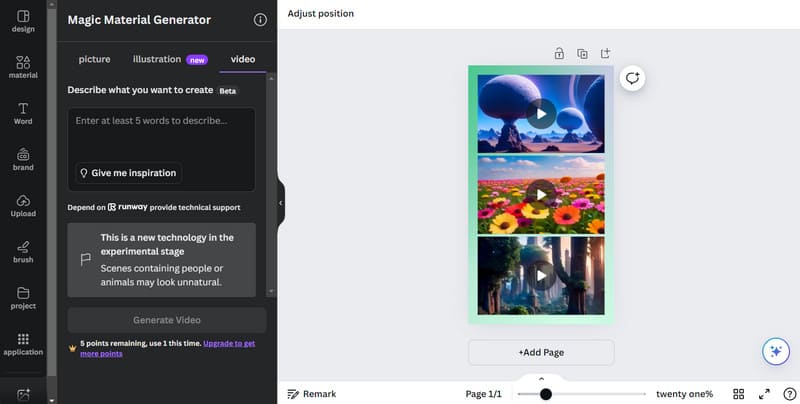
讓我們嘗試製作一段關於自然光下美麗雪山的影片。我們需要將下面的簡短腳本輸入到框框中。
使用專業攝影在自然光下捕捉美麗的雪山。
好的,現在讓我們看看它是如何運作的。
請點擊 產生影片 開始生成過程。
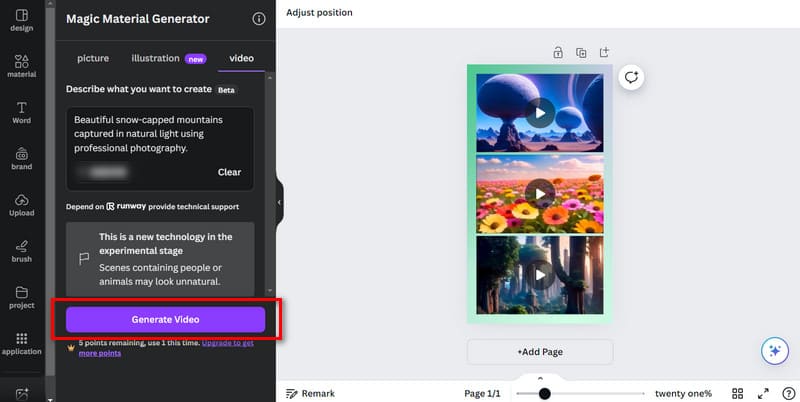
點擊後,對話方塊底部會出現一個進度條。我們可以直觀地看到進度。如果要停止,請點擊 取消.
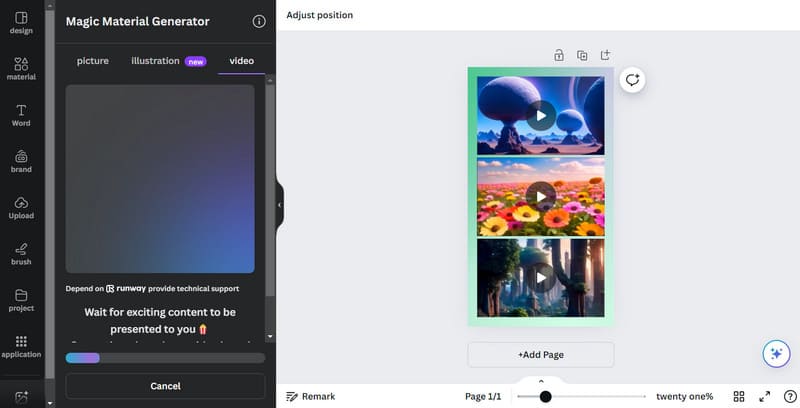
大約一分鐘後,我們可以看到生成的影片。點選 玩 按鈕預覽結果。
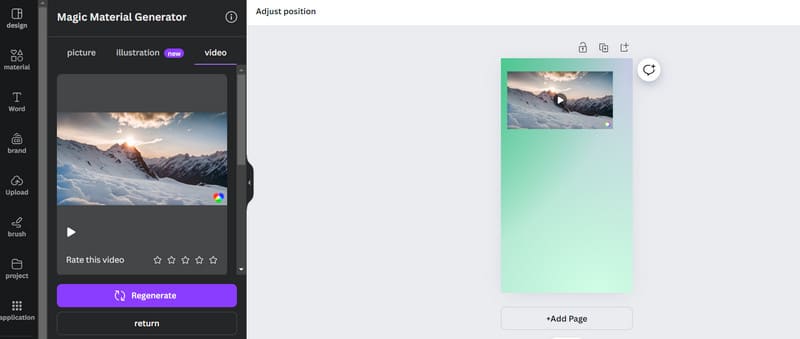
生成後,我們看看是否可以編輯。選擇我們的視頻,我們將看到一個 編輯視頻 選項。點擊它。
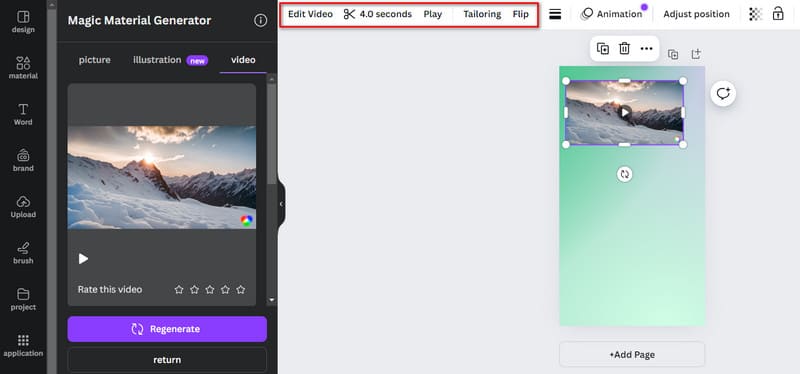
在下面 調整 在選項卡中,我們可以看到一些編輯選項,例如顏色、色調、亮度、對比、高光等。 讓你的影片更明亮或調整對比度,請拖曳旁邊的滑桿。
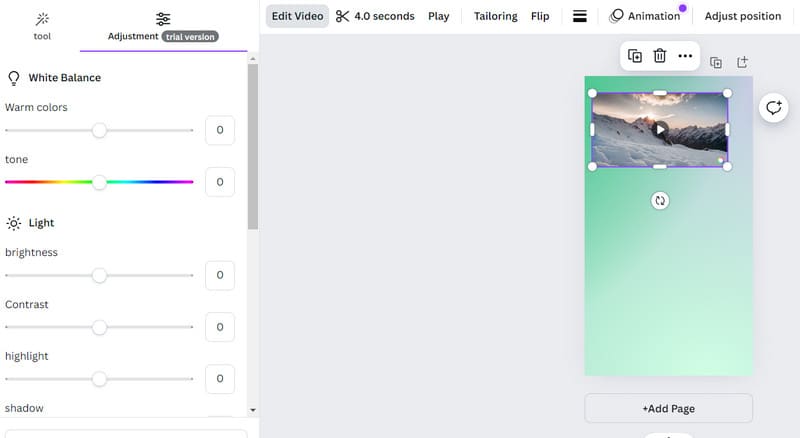
製作完成後,我們可以匯出影片。點選 分享 > 下載.
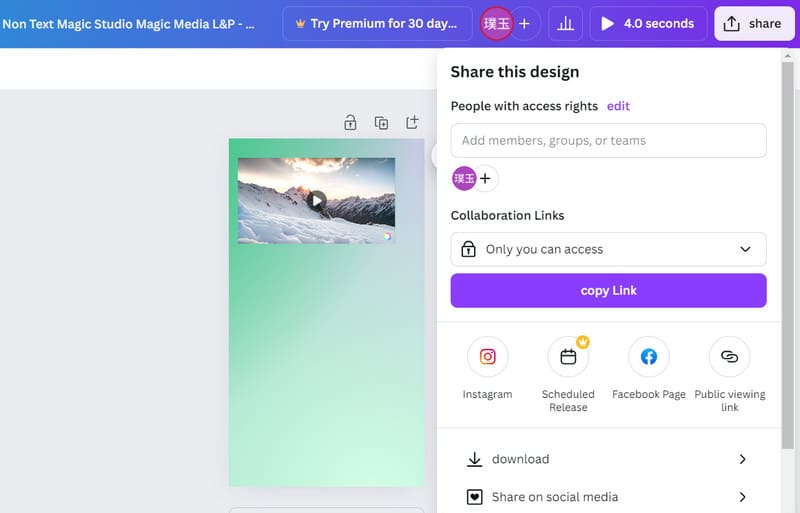
下載過程大約需要一分鐘左右。我們來看看結果。
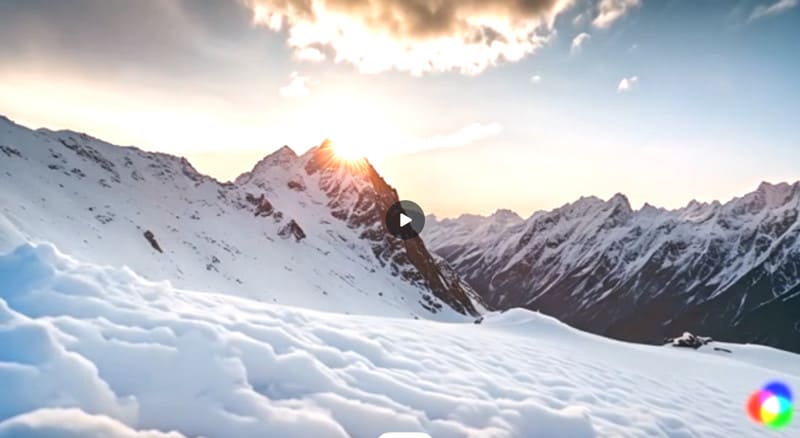
畫面還是挺漂亮的,不過右下角有個浮水印。
整個過程還是比較輕鬆的。一兩分鐘的等待時間不算太長。不過,進度條可能會在後半段停留更長時間,這讓我們對生成過程是否有效感到懷疑。
第五部分:獎勵:描述輸出影片的最佳影片轉換器
拿到生成的影片後,我們難免會發現一些細節需要調整。 Canva 也提供了編輯工具,但功能比較基礎。如果想做更全面的處理,我們推薦使用一些專業的視訊處理工具。 Vidmore視頻轉換 是一個絕佳的選擇。如果您想編輯影片或將其分割成更短的片段,它都能幫您搞定。它還能幫助您在 200 多種格式之間轉換視頻,使其適用於不同的社交媒體平台。如果您製作的影片帶有浮水印,您也可以使用它提供的水印去除工具來去除。
- 在 200 多種格式之間轉換視訊、音訊和影像。
- 使用上傳的圖像製作適合各種場合的音樂影片。
- 編輯、修剪、調整大小、增強、壓縮和分割影片。
- 提供具有多媒體編輯所有功能的工具箱。
第六部分:Canva AI 影片產生器評測常見問題解答
Canva 有 AI 功能嗎?
是的,它現在已經推出了許多搭載AI技術的工具,像是影片產生器、圖片產生器等等,每個工具的效能都非常出色。
Canva AI 是免費的嗎?
Canva AI 目前提供免費試用版,但用戶僅有五次免費產生機會,且只能使用部分功能。如果您想享受更多服務,可以從多種購買方案中進行選擇。
Canva AI 和 Adobe AI 有什麼區別?
Canva 的 AI 功能更專注於簡化設計任務,協助使用者快速創作出視覺上吸引人的圖形。同時,Adobe 的 AI 功能也融入了其專業設計工具套件中,為創意專業人士提供進階功能。
結論
這篇文章是詳細的 Canva AI 影片產生器評論我們從四個主要方面列出了它的概念、優缺點、主要功能和使用步驟。我們以產生與雪山相關的影片為例,向您展示了其各方面的表現。如果您想更細緻地編輯視頻,歡迎嘗試我們推薦的 Vidmore 視頻轉換器。




